
ミーティングが嫌われる理由の一つに、「複数人の空いているスケジュールを把握してミーティングをセッティングする面倒くささ」がありますよね。
しかも、せっかく設定したミーティングが、何らかの理由でズラさざるを得なくなるなんてことも、ままあります。
じゃあどうやって、メンバーのスケジュールを共有・把握するのが良いのか。
いろいろ方法はありますが、Googleカレンダーの共有機能が便利でカンタンなのでオススメです。
私の仕事はミーティングが多い。特にチームメンバーやプロジェクトメンバーとMTGする機会は多々あります。
ですが、メンバー各人の予定を一箇所にまとめて可視化させることができるので、予定のスキマ、つまり全てのメンバーの予定が空いているタイミングを見つけることが簡単になるんです。

Googleカレンダーをチームで共有しよう
Googleカレンダーを開いたら、左の「マイカレンダー」一覧から、共有したいカレンダーを選択。マウスを当てると▼矢印のアイコンが出るので、それをクリック。出てきたポップアップから「このカレンダーを共有」を選択します。
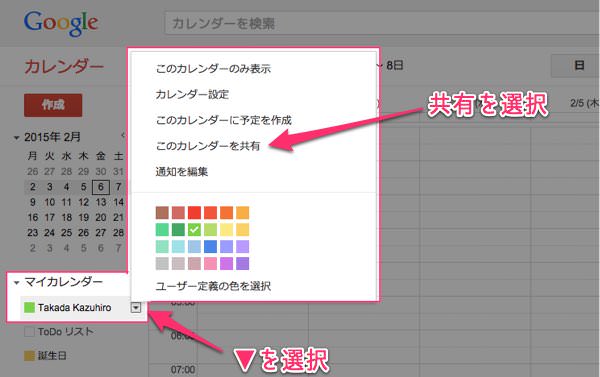
「特定のユーザーと共有」という項目から、共有したい相手のGmailアドレスを入力し、「ユーザーを追加」を選択します。
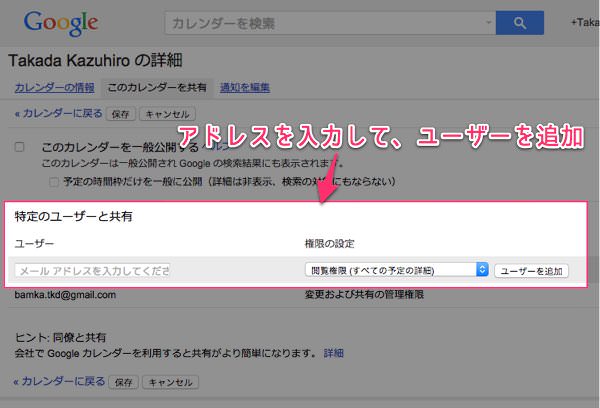
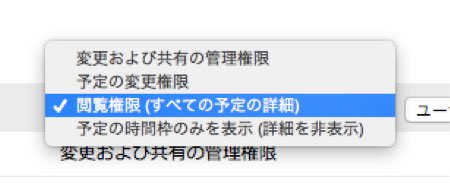

共有したいユーザーが一覧に追加されたのを確認したら、最後に「保存」を選択して完了です。この保存ボタン、忘れやすいので注意!

共有された相手側にはメールが届き、共有された旨が通知されます。
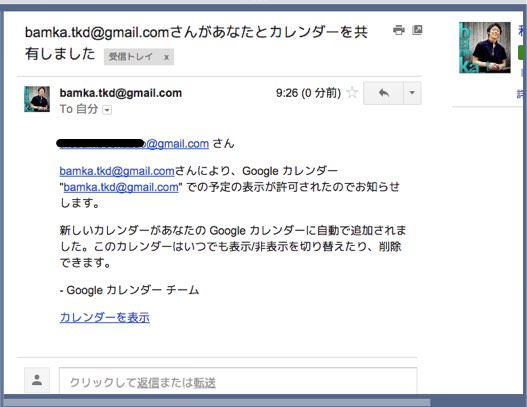
相手側のGoogleカレンダーには、「他のカレンダー」一覧の中にあなたのカレンダーが追加されます。

他人のカレンダーが増えて、自分の予定が見づらくならないの?
チームのメンバーが多くて、すべてのカレンダーをお互いに共有していたら、自分自身の予定が見にくくならないか?そんな疑問もあると思います。
でも、その心配はありません。
Googleカレンダーは、表示するカレンダーを選択できます。なので、見る必要のないカレンダーは非表示にしてしまえばOK。
必要な時にだけカレンダー表示をオンにして、お互いの予定を確認すれば良いのです。
あとがき
「●●さんは14:00〜15:00で外出」「△△さんは15:30〜18:00でセミナー参加」なんて、テキストで箇条書きにされても、どのタイミングで予定がバッティングしているのかなんてわかりません。
Googleカレンダーが必要なのではなく、スケジュールを一箇所にまとめて、可視化させるのが大事ってこと。アナログな方法だと、ホワイトボードとかでもいいかもしれませんね。

